EXCEL中查找及其替换的运用
来源:网络收集 点击: 时间:2024-08-10如下面的表格中,需要将科目列表中的“理科综合”改为“文科综合”可以使用查找替换的方法来达到这一目的。
打开Excel菜单上的【开始】,点击【查找和选择】的图标,选择【替换】;或者使用快捷键,CTRL+F(查找);CTRL+H(替换)
 2/8
2/8在替换的下面的内容中的查找内容中输入:理科综合
替换为的后面数据需要更换的内容:文科综合
完成上面的输入内容后,点击【全部替换】
 3/8
3/8可以看到,很快完成更改,在该表格中完成45处的更改。
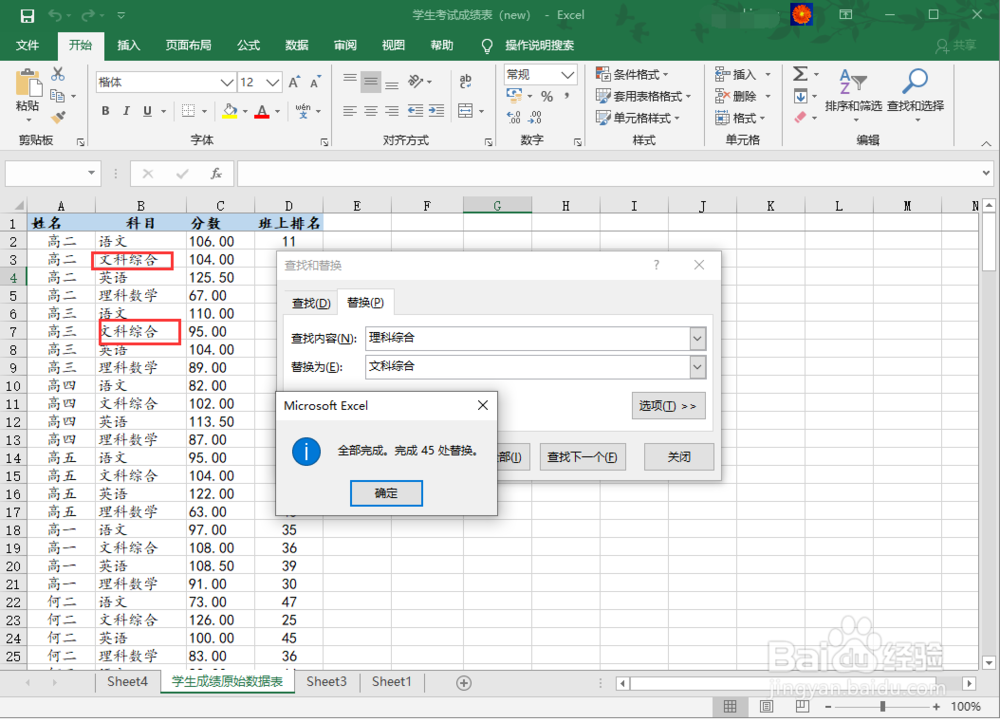 4/8
4/8上面为简单的替换操作。实际的运用中,我们可以根据需要进行灵活的运用。
如:查找范围可以是选定的单元格区域、工作表或工作簿,搜索可以按行或者按列。查找的范围设定,时候区分大小写等等。
查找的内容可以使用通配符,问号(?)代表一个字符,星号(*)代表一个或者多个字符。
需要注意的是:操作内容为问号(?)和星号(*)的时候,需要在前面加上波浪号(~)。如果超早内容变为波浪号(~),只需要在前面再加上一个波浪号(~)即可。
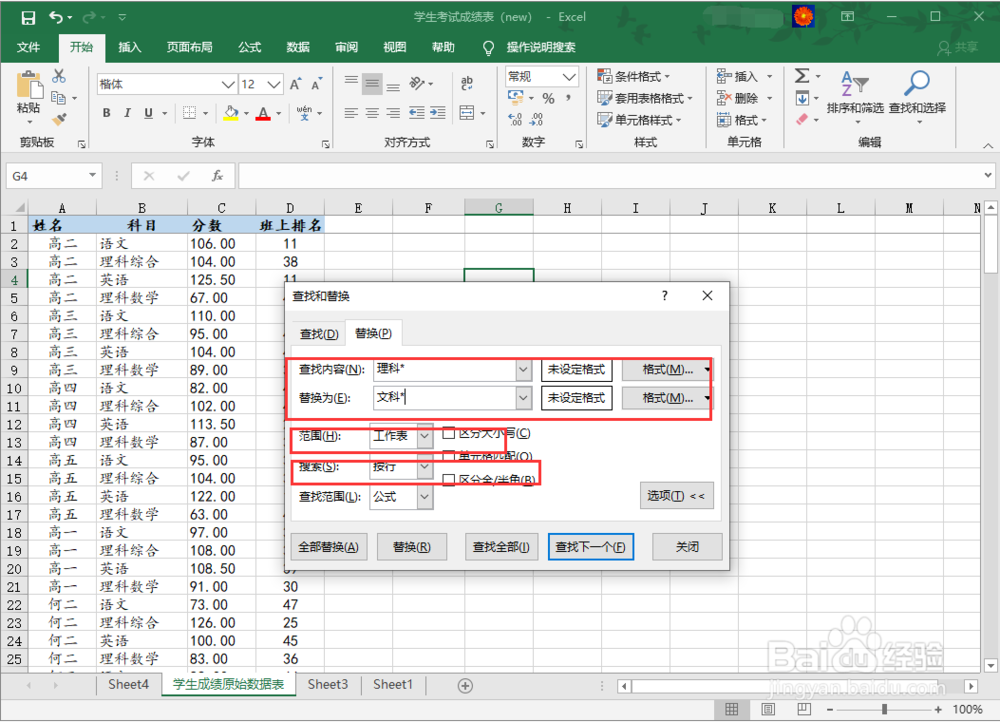 5/8
5/8使用通配符后,可以看到替换的内容范围大大的改变。通配符的使用可以在使用中根据需要进行灵活的运用。
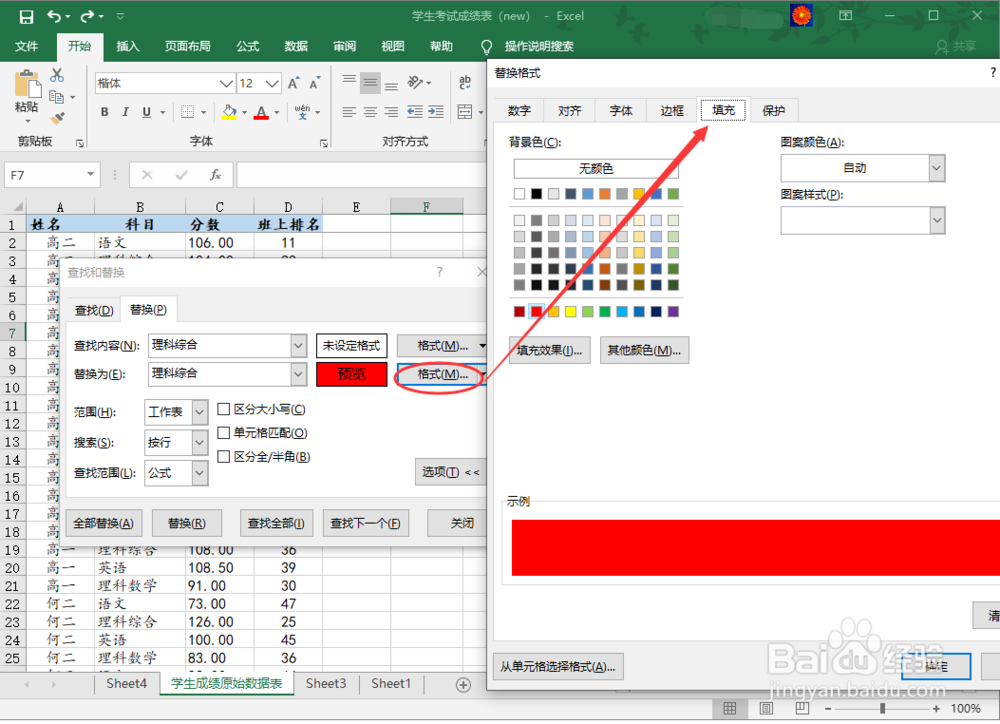 6/8
6/8利用查找替换功能将“理科综合”使用颜色标识出来
如下,点击【格式】,选择需要将查找出的内容改为的颜色状态。
 7/8
7/8点击【全部替换】后,可以看到“理科综合”均被红颜色标识出来。很是方便。
 8/8
8/8使用替换功能可以对特定的内容进行格式化的处理,使用中比较的灵活,可以在实际的应用中根据实际情况进行灵活处理。
EXCEL查找替换版权声明:
1、本文系转载,版权归原作者所有,旨在传递信息,不代表看本站的观点和立场。
2、本站仅提供信息发布平台,不承担相关法律责任。
3、若侵犯您的版权或隐私,请联系本站管理员删除。
4、文章链接:http://www.1haoku.cn/art_1103238.html
 订阅
订阅